Hur återställer jag Kik-meddelanden?
Många människor, särskilt unga människor, älskar att använda Kik Messenger (kallas också helt enkelt Kik) för att skicka meddelanden, foton, videor och mer med sina vänner. Och också, de flesta av dessa som använder Kik för att chatta tar ofta bort Kik-meddelanden, kanske för att de vill rensa utrymmet, kanske de tar bort Kik-meddelanden snabbt. Du kan dock inte förneka att människor alltid älskar att förstöra något och ångra att göra det. Så många människor vill återställa raderade Kik-meddelanden.
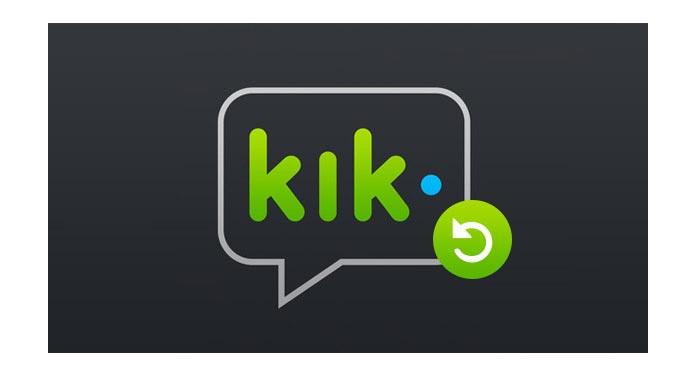
Här visar vi dig hur du kan återställa raderade Kik-meddelanden på iPhone på 3 sätt enkelt och fritt.
Även om iTunes och iCloud kan hjälpa dig att få gamla Kik-meddelanden, men du måste säkerhetskopiera iPhone till iTunes / iCloud först. Tänk om du inte har någon säkerhetskopia? Att återställa Kik-meddelanden från iCloud / iTunes kommer att kosta mycket tid. Hur återställer jag raderade Kik-meddelanden och bilder direkt från din iPhone?
Om du letar efter ett pålitligt verktyg för att återställa förlorade Kik-meddelanden från din iPhone kan du prova Fonelab - iPhone Data Recovery programvara som låter dig återställa olika filer som Kik-meddelanden, Kik-attchments, textmeddelanden, kontakter, foton, anteckningar etc. från iPhone, iPad och iPod touch. Här är stegen för att återställa raderade Kik-meddelanden med iPhone Data Recovery.
steg 1Ladda ner iPhone Data Recovery
Ladda ner, installera och köra detta Kik-meddelandeåterställning på din dator.
steg 2Välj "Återställ från iOS-enhet"
Anslut din iPhone till Mac / PC med USB-kabel, välj Återställ från iOS-enheten läge och klicka på Start-knappen för att börja skanna.

steg 3Återställ Kik-meddelanden och bilagor
Efter skanning kommer all information att fördelas här. Du får förhandsgranska varje fil. Välj Kik Messenger i vänstra menyraden (så länge Kik Messenger har installerats på din iPhone kan du hitta den) och välj de meddelanden du vill återställa. För bilagor kan du klicka på Kik bilagor och välja de filer du vill ha. Klicka sedan på "Recover"-knappen för att hämta raderade Kik-meddelanden direkt från iPhone.
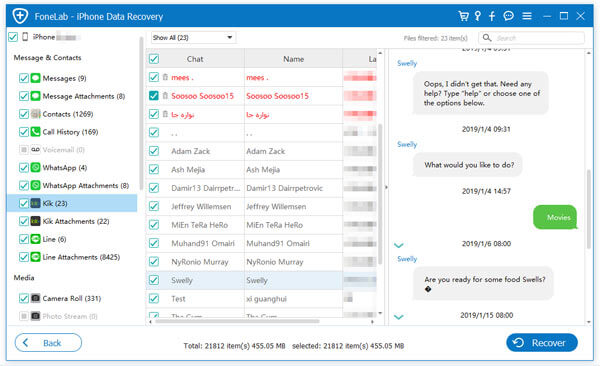
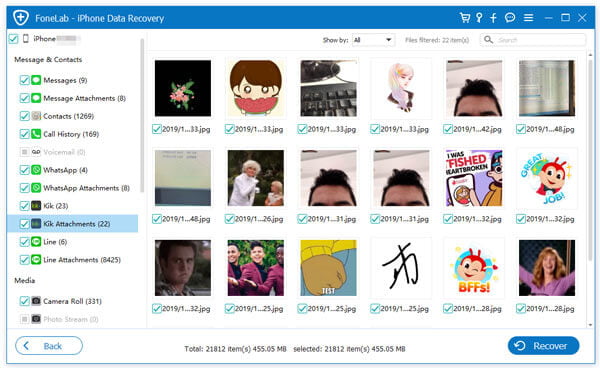
Med denna iPhone-dataåterhämtning kan du också kontrollera iTunes- och iCloud-säkerhetskopior och återställa raderade / förlorade filer från iTunes / iCloud-säkerhetskopior. Det viktigaste är att iPhone Data Recovery är helt säkert och att du kan återställa Kik-meddelanden utan någon annan dataförlust. Varför inte prova själv?
Många tror först att man använder iTunes för att återställa raderade Kik-meddelanden, eftersom de ofta säkerhetskopiera iPhone till iTunes. Så om du har en mycket ny iTunes-säkerhetskopia kan du följa stegen nedan för att få tillbaka gamla Kik-meddelanden.
steg 1Ladda ner det senaste iTunes och kör det på din dator.
steg 2Kontakta din iPhone till Mac / PC via en USB-kabel, vänta tills din iPhone identifieras automatiskt.
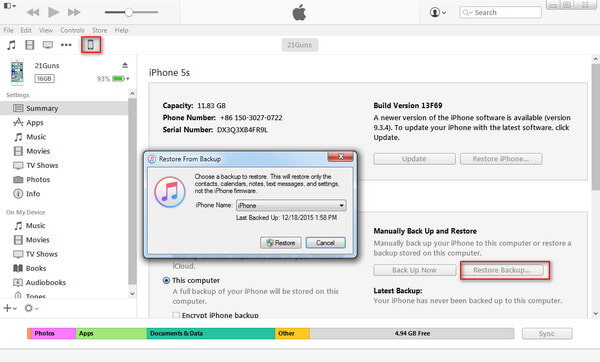
steg 3Tryck på iPhone-ikonen längst upp till vänster och hitta "Återställa Backup"från rätt gränssnitt.
steg 4iTunes visar ditt iPhone-namn samt den senaste tillgängliga säkerhetskopian. Klick "återställa"för att återställa Kik-meddelanden till din iPhone.
Det andra sättet är att använda iCloud för att återställa Kik-meddelanden. Om du har synkroniserat din iPhone med iCloud kan du logga in i iCloud och hämta Kik-meddelanden fritt och enkelt.
steg 1Gå till "Inställningar">"Allmänt">"Återställa">"Radera allt innehåll och alla inställningar"på din iPhone och ställa in den som en ny. Varför radera allt? För när du börjar återhämta dig kan säkerhetskopiorna skriva över de befintliga datafilerna på iPhone.
steg 2Anslut din iPhone med Wi-Fi och se till att anslutningen är stabil.
steg 3Välj "Återhämta sig från iCloud Backup"och ange ditt Apple-ID och lösenord och välj sedan det senaste icloud backup. Nu kan du återställa alla säkerhetskopieringsfiler till din iPhone, inklusive Kik-meddelanden.
Som du kan se är det inte lätt att hämta Kik-meddelanden från iCloud-backup. Du måste radera allt innehåll på din iPhone. Utan tvekan är detta ett mycket stort äventyr för dig.